Sekiranya anda pengguna yang berkuasa, anda mungkin membuka puluhan tab di penyemak imbas web anda. Dan jika anda sering membuka banyak tab dan sukar menguruskan tab, anda mesti mencuba ciri penyematan tab.
Penyematan tab adalah ciri berguna yang terdapat di kebanyakan penyemak imbas web yang popular termasuk Firefox dan Chrome untuk membantu pengguna menyematkan halaman / tab kegemaran mereka ke penyemak imbas. Untuk sebab tertentu, Microsoft tidak menyertakan pin pin di Internet Explorer tetapi fitur pin pin akhirnya sampai ke Microsoft Edge.
Pengguna yang telah menggunakan Edge sebagai penyemak imbas utama dan pengguna yang merancang untuk menggunakan Edge sebagai penyemak imbas utama mereka akan senang mengetahui bahawa fungsi penyematan tab akhirnya datang ke Microsoft Edge di Windows 10. Kini tersedia di Windows 10 build 10291 ke atas, ciri penyematan tab baru ini menjadikan penyusunan tab lebih mudah daripada sebelumnya.
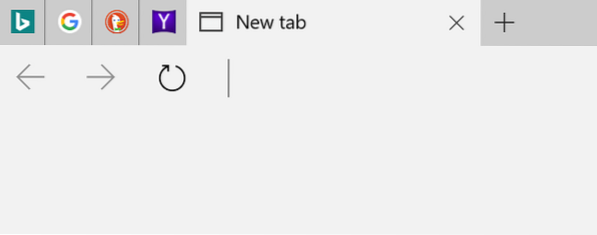
Seperti yang anda lihat dalam gambar, tab yang disematkan muncul di awal baris tab. Tab yang disematkan hanya memaparkan favicon laman dan bukan tajuk halaman dan tidak memaparkan butang tutup juga. Untuk menutup tab yang disematkan, anda perlu melepaskannya terlebih dahulu atau klik kanan pada tab yang disematkan dan kemudian klik pilihan Tutup.
Untuk menyematkan tab di penyemak imbas Edge
Langkah 1: Lancarkan penyemak imbas Edge. Buka URL web yang ingin anda sematkan.
Langkah 2: Klik kanan pada tab yang ingin anda pin dan kemudian klik Sematkan tab untuk menyematkan tab yang dipilih.
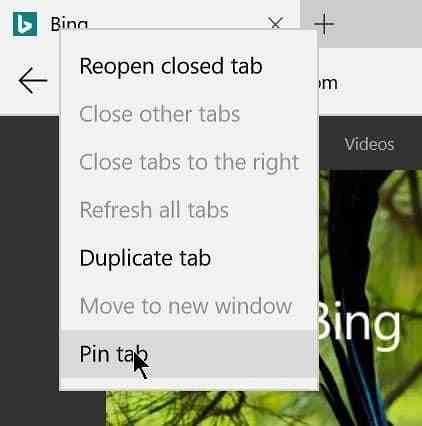
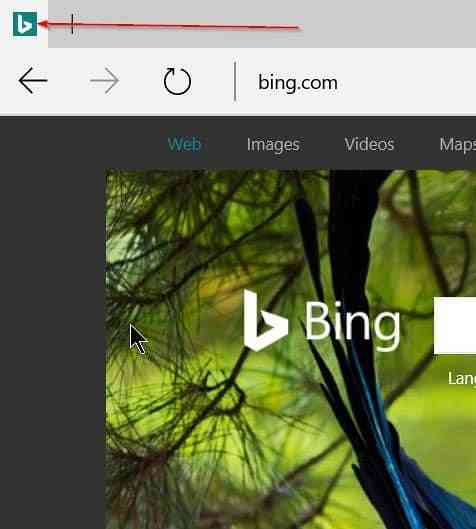
Seperti yang anda lihat pada gambar di atas, tab yang disematkan lebih pendek dibandingkan dengan tab biasa dan hanya memaparkan favicon URL di tab dan bukan nama URL.
Untuk melepaskan pin dari pin di penyemak imbas Edge
Langkah 1: Lancarkan penyemak imbas Edge. Klik kanan pada tab yang disematkan dan kemudian klik Lepaskan pin pilihan tab. Tab yang tidak dilepas akan muncul seperti tab biasa.
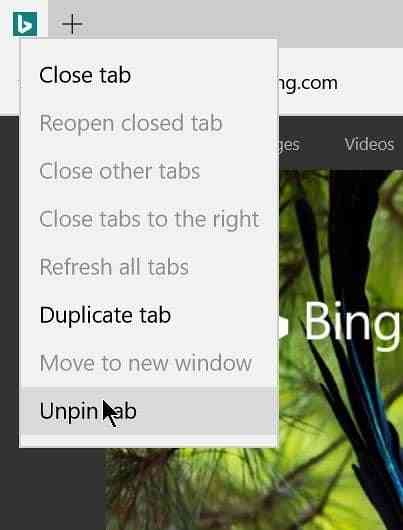
Petua: Anda juga boleh menyematkan laman web ke menu Mula di Windows 10 menggunakan Edge.
Cara menukar lokasi muat turun lalai penyemak imbas Edge dalam panduan Windows 10 mungkin juga menarik bagi anda.
 Phenquestions
Phenquestions


